アプリ制作感想:Xcodeのこと

どーも、MUGA(@muga_over)です。
書くのが久々になりましたが、最近iOSアプリを作るべく色々とやっていたので、アプリ制作の感想を素人なりにしばらく書いていこうと思います。
まずはXcode周りの話を。
Xcodeのインストール
Xcode 5 GMを使ってほとんどを作成し、iOS 8対応の必要があったので6 GMが出たタイミングでアップデートして、そうしたらSpritekitにバグがあったので6.1 betaに切り替えて、そうこうしている内に6.1 GMが出たのでリリース前にさらに切り替えてということをしていました。
バグ周りではだいぶ振り回されたんですが、こういうのに対応していくのも通過儀礼なんですよね、きっと。。。
GM版であればApp Storeからダウンロードできるのですが、beta版はiOS Developer Programへの登録が必要です。実機テスト、アプリ公開をするのであれば、iOS Developer Programの登録は必ず必要になるので予めやっておいた方が楽そうなのでこのタイミングでやるのも手です。僕は先述の通りbetaを使う段階でやりました。
さて、Xcodeに戻りますがインストールと言ってもdmgファイルを開けばいいだけなので本当に簡単です。あっという間にインストール完了。
iOS SDKで始めるObjective-C入門(2):iOSアプリ開発初心者に捧ぐ開発環境Xcodeの概要とインストール (1/4) - @IT Xcodeをインストールする方法【iOSアプリの統合開発環境】 | TechAcademyマガジン
開発環境をきちんと整えるとすると、Gitの設定だとかTerminalで開発ができるCommand Line Toolsという追加機能もあるようですが、色々と初めての素人にはきっと不要と信じてやっていないです。
iOSシミュレータの追加
環境にも依ると思うのですが、Xcode 6.1 GM版だと最初の段階ではiOSシミュレータがiOS 8のものしかありませんでした。でも現状iOS 7への対応も必要なのでインストールします。
Xcodeを起動して Preferences -> Downloads を開きます。
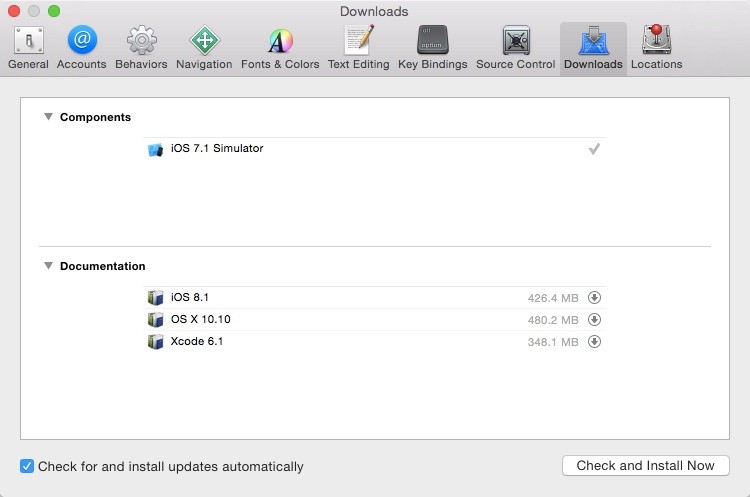
画像は既にダウンロード済みですがまだであれば下部のDocumentationのように下向き矢印ボタンがあるので押せばOKです。
Xcode左上に「iPhone 6」と書いてあるものがあると思うので、そこをクリックしてiPhone 5S以前のものに7.1が入っていれば無事追加完了。
Apple IDの追加
もしiOS Developer Programに登録していれば、Apple IDの追加も併せて。
Preferences -> Accounts を開いてメールアドレス、パスワードを入れてApple IDを追加。
Xcodeがなんかおかしい時
Xcodeのバージョンで6.1 betaが入っている状態で6.1 GMを別にインストールしようとしたら、iOSシミュレータをうまく追加できないということがありました。
調べても原因がよく分からなかったので、Xcodeを再インストールしたらうまく行ったのですが、その時のアンインストール方法として次のページを参考にしました。
Mac OS X Lion上の古いXcodeをアンインストールする方法 | memobits
ただ、Xcode.appを消すだけではダメみたいで。